Cho đến gần đây, việc xem file PDF trong ứng dụng Chrome trên Android yêu cầu một ứng dụng của bên thứ ba riêng biệt. Bây giờ, Chrome dành cho Android bao gồm hỗ trợ tích hợp cho file PDF. Sau đây là cách mở file PDF trực tiếp trong trình duyệt của bạn.
Hỗ trợ PDF gốc trong Chrome có trên Android 15 và 16
Chrome trên Android từ lâu đã dựa vào trình đọc PDF của bên thứ ba để mở file PDF. Giờ đây, điều đó không còn đúng nữa vì Google đã âm thầm thêm chức năng gốc để mở file PDF từ trong trình duyệt.
Tùy chọn này trước đây có sẵn thông qua một hoặc nhiều flag ẩn, nhưng Google đã đưa nó lên kênh Stable. Tuy nhiên, có một cảnh báo. Hiện tại, tùy chọn này chỉ khả dụng trong Chrome dành cho Android 15 và 16 (phiên bản beta).
Tác giả bài viết đã thử mở PDF trong Chrome bằng máy tính bảng và điện thoại chạy Android 12. Thay vì mở file, Chrome đã tải xuống file và nhắc người dùng mở file bằng ứng dụng khác, chẳng hạn như Google Drive.
Nếu bạn có điện thoại (hoặc máy tính bảng) chạy Android 15 hoặc 16, hãy đảm bảo bạn cập nhật ứng dụng Chrome trước khi thử đọc file PDF từ trình duyệt của mình.
Cách xem file PDF trong Chrome trên Android
Trên thiết bị Android của bạn, hãy mở ứng dụng Chrome và điều hướng đến trang web host file PDF hoặc nhấp vào liên kết đến đích PDF.
Như bạn thấy, Chrome hiện có thể hiển thị PDF mà không cần hỏi bạn có muốn sử dụng ứng dụng khác để mở trang hoặc tải xuống file hay không.
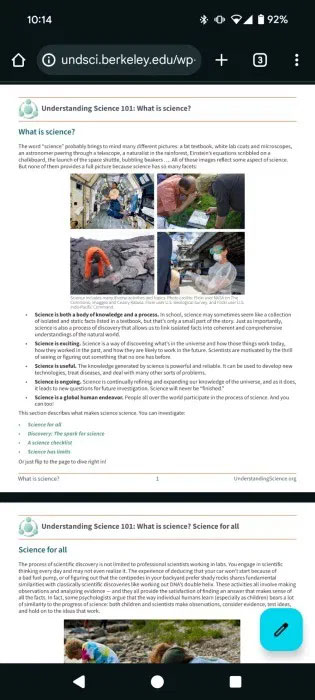
Bạn có thể phóng to/thu nhỏ PDF bằng cử chỉ chụm. Tốt hơn nữa, bạn có thể tìm kiếm các từ trong tài liệu bằng cách nhấn vào menu ba chấm và chọn Find in page.
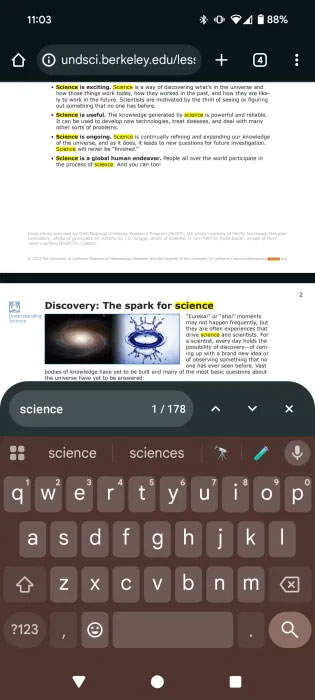
Ngoài ra, nếu bạn vẫn muốn mở PDF bằng ứng dụng khác trên thiết bị của mình, hãy chọn tùy chọn Open with từ cùng một menu.
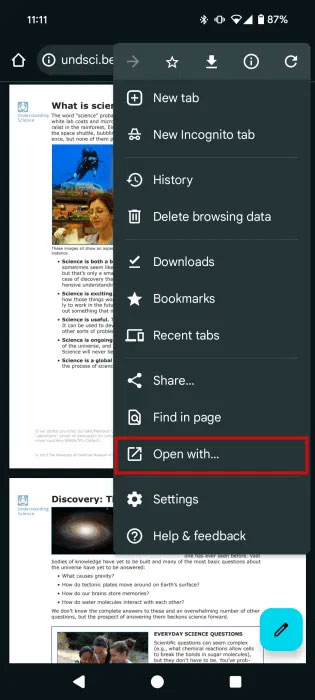
Trong trường hợp bạn muốn lưu PDF trên thiết bị của mình, hãy nhấn vào biểu tượng mũi tên ở trên cùng.
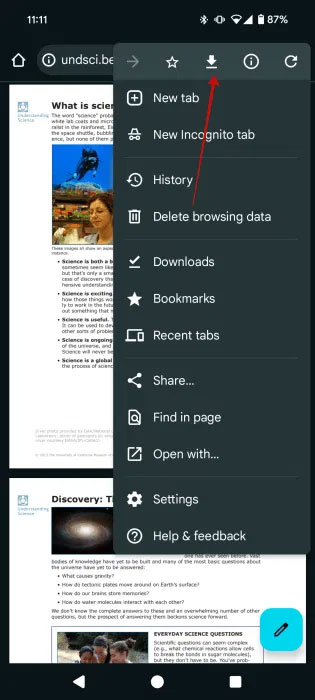
Ngoài ra, Chrome hiện cho phép bạn tạo chú thích từ trong trình duyệt. Chỉ cần nhấn vào nút bút chì ở góc dưới bên phải để chuyển đến màn hình chỉnh sửa. Từ đây, bạn có thể highlight và vẽ trên PDF. Sau khi hoàn tất, bạn có thể lưu bản sao (Save copy) bằng cách nhấn vào nút ở trên.
Lưu ý: Bạn không thể ký kỹ thuật số vào tài liệu từ đây hoặc thực hiện các chỉnh sửa nâng cao hơn.
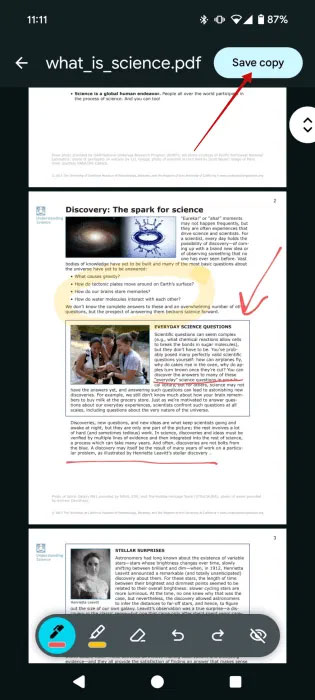
Mẹo dành cho những người dùng thiết bị chạy Android 14 trở xuống
Mặc dù trước đây có thể kích hoạt trình đọc PDF tích hợp của Chrome trên các thiết bị chạy Android 14 trở xuống và chỉ cần bật flag thông qua chrome://flags, không thể xác minh phương pháp này vẫn hoạt động. Kết quả cũng tương tự khi sử dụng ứng dụng Chrome beta và Chrome Canary.
Có lẽ là do tùy chọn này yêu cầu phiên bản Chrome 134 mới hoạt động, hiện là phiên bản Chrome cũ hơn. Vì Chrome là ứng dụng hệ thống trên Android nên khá khó để xóa ứng dụng này khỏi điện thoại. Tuy nhiên, bạn có thể thực hiện thông qua ADB, nhưng bài viết không khuyến nghị bạn làm vậy.
Thay vào đó, giải pháp được đề xuất là chuyển sang trình duyệt khác để xem file PDF. Ví dụ, Microsoft Edge hỗ trợ xem PDF trong trình duyệt ngay cả trên các phiên bản Android cũ hơn. Mozilla Firefox cũng vậy. Đúng là bạn sẽ không có quyền truy cập vào trình chỉnh sửa PDF tích hợp mà Chrome trên Android hiện cung cấp, nhưng bạn sẽ có thể nhanh chóng xem nội dung của PDF mà không cần phải tải xuống trước.
Chrome liên tục có các tính năng mới. Tính năng mới nhất có sẵn cho PC và cho phép chia tab trong Chrome để đa nhiệm tốt hơn. Ngoài những tính năng mới lạ, bạn có thể được hưởng lợi khi tìm hiểu cách khởi động lại trình duyệt Chrome của mình để không bị mất tab.
 Công nghệ
Công nghệ  AI
AI  Windows
Windows  iPhone
iPhone  Android
Android  Học IT
Học IT  Download
Download  Tiện ích
Tiện ích  Khoa học
Khoa học  Game
Game  Làng CN
Làng CN  Ứng dụng
Ứng dụng 

















 Linux
Linux  Đồng hồ thông minh
Đồng hồ thông minh  macOS
macOS  Chụp ảnh - Quay phim
Chụp ảnh - Quay phim  Thủ thuật SEO
Thủ thuật SEO  Phần cứng
Phần cứng  Kiến thức cơ bản
Kiến thức cơ bản  Lập trình
Lập trình  Dịch vụ công trực tuyến
Dịch vụ công trực tuyến  Dịch vụ nhà mạng
Dịch vụ nhà mạng  Quiz công nghệ
Quiz công nghệ  Microsoft Word 2016
Microsoft Word 2016  Microsoft Word 2013
Microsoft Word 2013  Microsoft Word 2007
Microsoft Word 2007  Microsoft Excel 2019
Microsoft Excel 2019  Microsoft Excel 2016
Microsoft Excel 2016  Microsoft PowerPoint 2019
Microsoft PowerPoint 2019  Google Sheets
Google Sheets  Học Photoshop
Học Photoshop  Lập trình Scratch
Lập trình Scratch  Bootstrap
Bootstrap  Năng suất
Năng suất  Game - Trò chơi
Game - Trò chơi  Hệ thống
Hệ thống  Thiết kế & Đồ họa
Thiết kế & Đồ họa  Internet
Internet  Bảo mật, Antivirus
Bảo mật, Antivirus  Doanh nghiệp
Doanh nghiệp  Ảnh & Video
Ảnh & Video  Giải trí & Âm nhạc
Giải trí & Âm nhạc  Mạng xã hội
Mạng xã hội  Lập trình
Lập trình  Giáo dục - Học tập
Giáo dục - Học tập  Lối sống
Lối sống  Tài chính & Mua sắm
Tài chính & Mua sắm  AI Trí tuệ nhân tạo
AI Trí tuệ nhân tạo  ChatGPT
ChatGPT  Gemini
Gemini  Điện máy
Điện máy  Tivi
Tivi  Tủ lạnh
Tủ lạnh  Điều hòa
Điều hòa  Máy giặt
Máy giặt  Cuộc sống
Cuộc sống  TOP
TOP  Kỹ năng
Kỹ năng  Món ngon mỗi ngày
Món ngon mỗi ngày  Nuôi dạy con
Nuôi dạy con  Mẹo vặt
Mẹo vặt  Phim ảnh, Truyện
Phim ảnh, Truyện  Làm đẹp
Làm đẹp  DIY - Handmade
DIY - Handmade  Du lịch
Du lịch  Quà tặng
Quà tặng  Giải trí
Giải trí  Là gì?
Là gì?  Nhà đẹp
Nhà đẹp  Giáng sinh - Noel
Giáng sinh - Noel  Hướng dẫn
Hướng dẫn  Ô tô, Xe máy
Ô tô, Xe máy  Tấn công mạng
Tấn công mạng  Chuyện công nghệ
Chuyện công nghệ  Công nghệ mới
Công nghệ mới  Trí tuệ Thiên tài
Trí tuệ Thiên tài